Sisällysluettelo
Joissakin tapauksissa sinun on muunnettava MKV-muoto MP4-videoformaattiin, koska MKV-videoformaatti ei ole yhteensopiva kaikkien digitaalisten laitteiden tai mediasoittimien kanssa. MKV (Matroska Multimedia Container) -videoformaatti on tehokas videoformaatti, joka tukee teräväpiirtolaatua, mutta Applen laitteet (esim. iPad Air, iPad Mini 4, iPad Pro, iPhone 6S, iPhone 6S Plus, iPod Touch 6, AppleTV) eivät tue sitä. MyöskäänMKV-videota ei voi lisätä iTunesiin, joka tukee vain MP4- ja QuickTime-formaatteja, tai Sony Vegas -videonmuokkausohjelmaan.

Voit ohittaa MKV-yhteensopivuuden käyttämällä ilmaista VLC Media Player -ohjelmaa, jolla voit muuntaa .mkv-videomuodon .mp4-videoksi menettämättä MKV:n videon laatua.
- Aiheeseen liittyvä artikkeli: Muunna MKV MP4 käyttämällä MkvToMp4 muunnin.
Tässä opetusohjelmassa on yksityiskohtaiset ohjeet siitä, miten voit helposti muuntaa minkä tahansa MKV-videotiedoston MP4-videoksi VLC Media Playerilla.
Miten muuntaa MKV MP4 VLC Media Player (Windows & MAC)
1. Lataa ja asenna VLC Media Player osoitteesta: http://www.videolan.org/vlc/
2. Käynnistä VLC Media Player ja valitse päävalikosta Media > Muunna/tallenna.
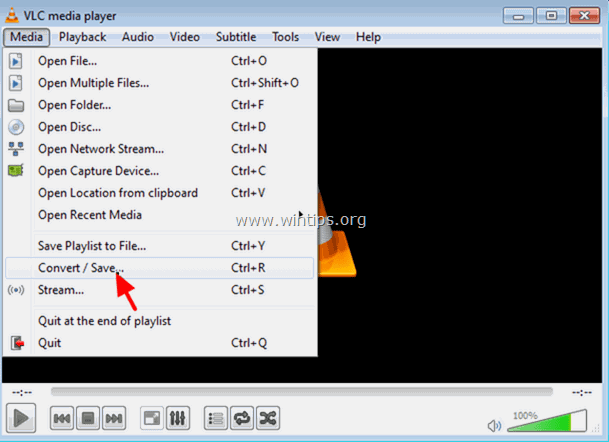
3. Napsauta Tiedosto-välilehdellä Lisää-painiketta.
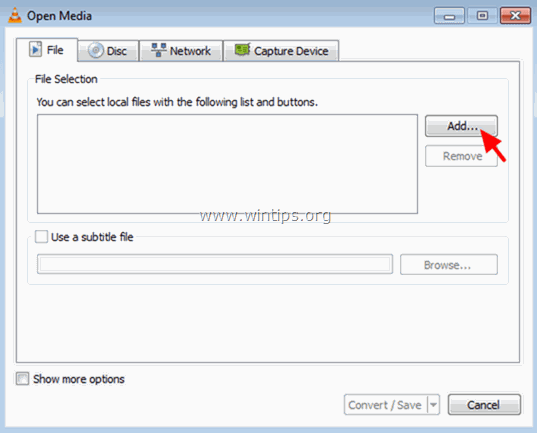
4. Valitse .mkv-videotiedosto, jonka haluat muuntaa, ja napsauta sitten Avaa.
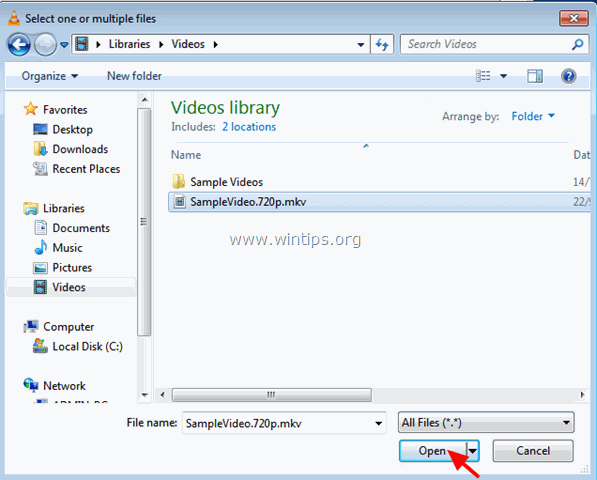
5. Napsauta Muunna/tallenna nappi.
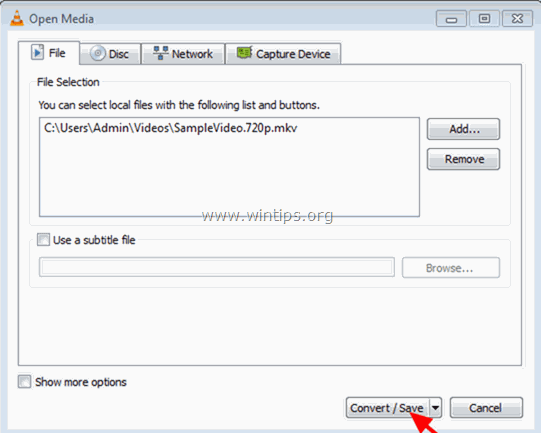
6. Valitse Profiili: Video -H.264 +MP3 (MP4) ja napsauta sitten Asetukset kuvaketta sen vieressä.
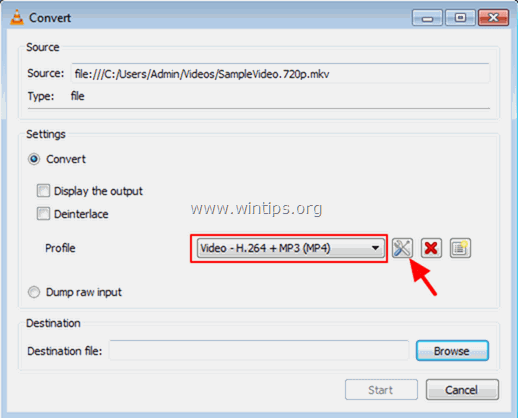
7A. Osoitteessa Kapselointi Valitse välilehti MP4/MOV
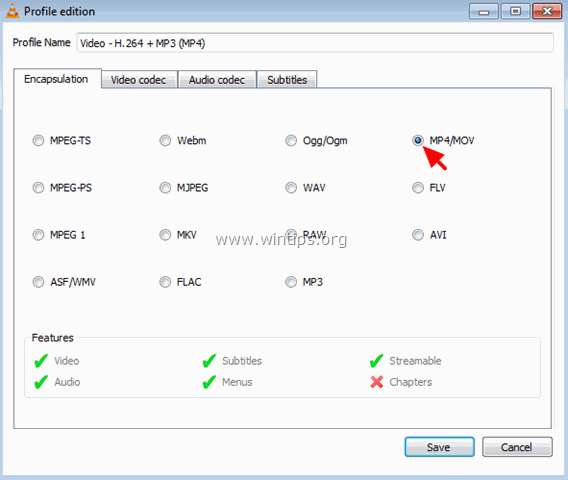
7B. Osoitteessa Videokoodekki välilehdellä, tarkista sekä Video ja Säilytä alkuperäinen videorata valintaruudut.
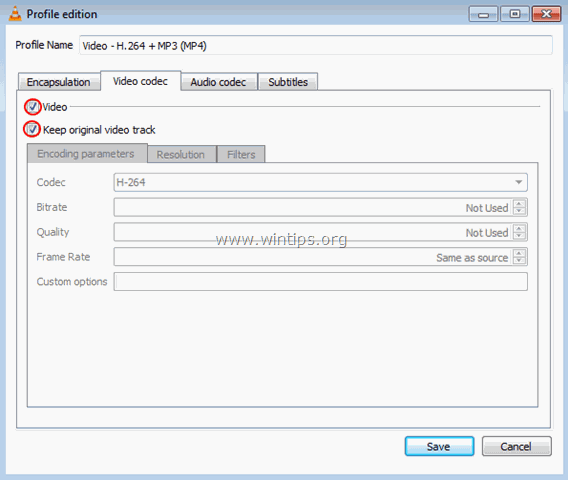
7C. Tarkista Audio codec -välilehdellä sekä Audio ja Säilytä alkuperäinen ääniraita valintaruudut ja napsauta sitten Tallenna nappi.
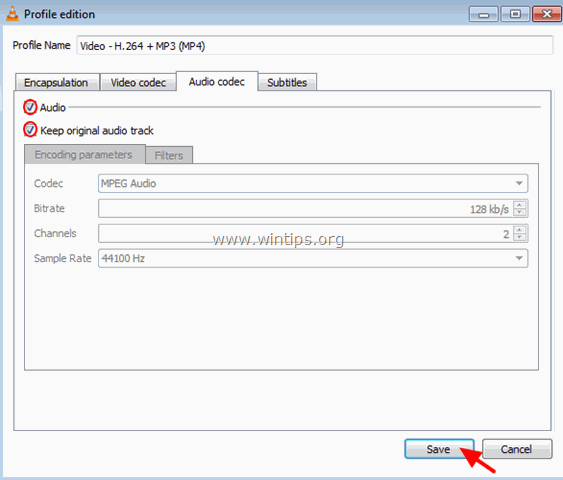
8. Napsauta Selaa nappi.
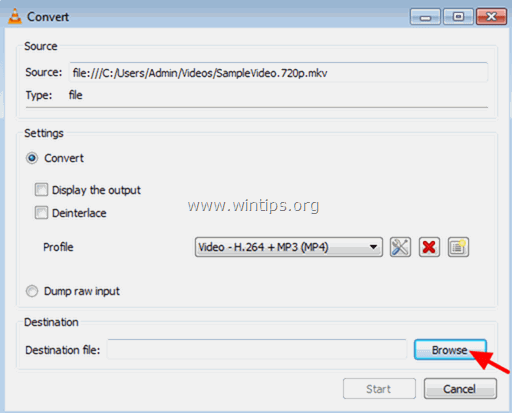
9. Määritä määränpää ja anna tiedostonimi muunnetulle MP4-videotiedostolle. Kun olet valmis, napsauta painiketta Tallenna nappi.
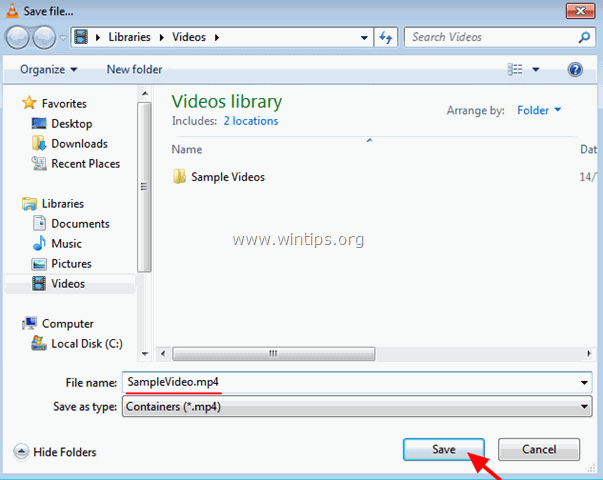
10. Napsauta lopuksi Aloita nappi.
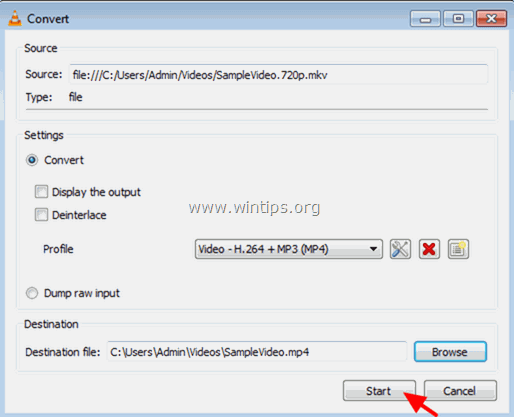
11. Odota, kunnes MPV to MP4 muuntaminen prosessi on valmis.
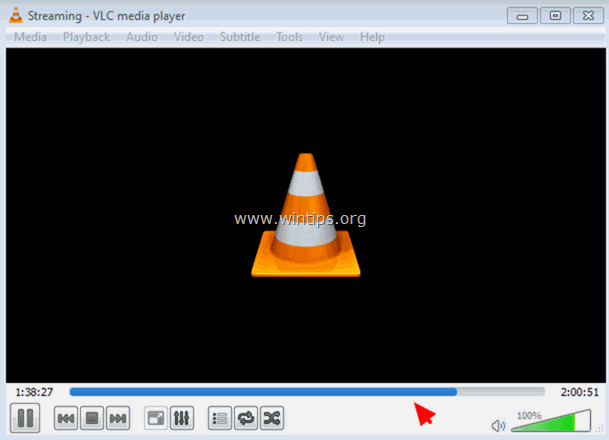
12. Siirry kohdekansioon löytääksesi muunnetun mp4-videotiedoston *
Huomautus: Jos sinulla on ääniviiveongelmia, kun toistat muunnettua MP4-videotiedostoa, siirry päävalikosta kohtaan Työkalut > Radan synkronointi ja muuttaa Ääniraidan synkronointi asetus (positiivinen tai negatiivinen aika), tai - vielä parempi - muuntaa MKV MP4 käyttämällä MkvToMp4-muunnin.
Kerro minulle, onko tämä opas auttanut sinua jättämällä kommentti kokemuksestasi. Tykkää ja jaa tätä opasta auttaaksesi muita.

Andy Davis
Järjestelmänvalvojan blogi Windowsista





